Gebruik onderwerpen om communitykennis te organiseren en te cureren. Gebruik hashtags om organische discussies te ondersteunen en de bekendheid van actieve campagnes in uw organisatie te vergroten.
Een onderwerp toevoegen
Voeg een onderwerp toe aan een gesprek in een community om de discussie te concentreren. Communityleden die een nieuw onderwerp maken, volgen dit automatisch.
Een gesprek starten:
-
Selecteer Onderwerpen toevoegen.
-
Typ de onderwerpnaam in het deelvenster Onderwerpen toevoegen .
-
Selecteer een onderwerp in de overeenkomende resultaten. Als er geen overeenkomst is, selecteert u Nieuw onderwerp maken om een nieuw onderwerp met een beschrijving te maken.
-
Plaats uw gespreksstarter.
Opmerking: Onderwerpen worden toegepast op de hele gespreksthread, niet op afzonderlijke berichten.
Een onderwerp bewerken
Onderwerpen toevoegen aan of verwijderen uit een gespreksthread met behulp van de Viva Engage app, web of mobiele apps.
-
Selecteer de knop Meer opties

Als u een onderwerp wilt toevoegen, typt u de onderwerpnaam in het veld Onderwerpen toevoegen . Uw onderwerpen worden weergegeven als tags rechts van een tagpictogram.
Als u een onderwerp wilt verwijderen, selecteert u de X ernaast.
-
Als u een onderwerp wilt toevoegen, klikt u op Nieuw onderwerp maken in de vervolgkeuzelijst. Vul in het dialoogvenster Nieuw onderwerp maken de velden Onderwerpnaam en Beschrijving in. Selecteer OK.
-
U ziet een dialoogvenster Gemaakt onderwerp met het volgende bevestigingsbericht:
U wordt vermeld onder personen die zijn verbonden met dit onderwerp. Als u de onderwerpdetails wilt wijzigen of bewerken, gaat u naar de onderwerppagina [Onderwerpnaam]. De [Onderwerpnaam] wordt weergegeven in een blauwe hyperlink onder aan de pagina.
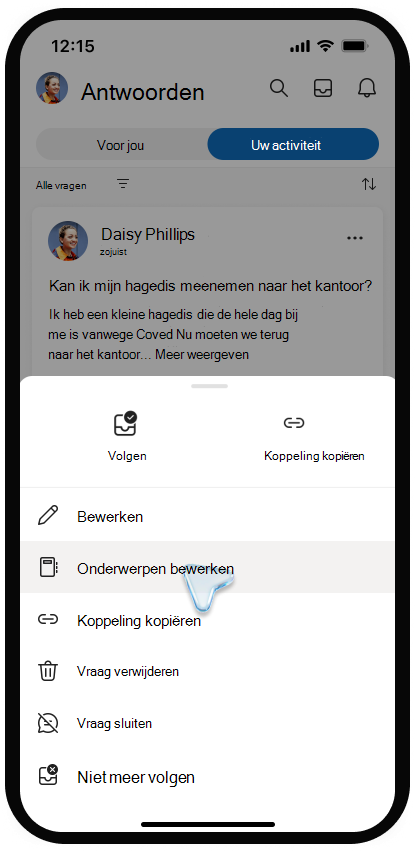
De onderwerppagina weergeven
Elk onderwerp heeft een bijbehorende onderwerppagina waar u gesprekken kunt zien die met dat onderwerp zijn getagd.
-
Selecteer een onderwerp om de onderwerppagina te openen.
Op de onderwerppagina wordt aangegeven hoeveel mensen het onderwerp volgen en wie ze zijn. Kennisbeheerders en beheerders kunnen deze informatie gebruiken om de interesse in het onderwerp te meten en potentiële medewerkers te vinden.
Vragen voor onderwerpen weergeven
-
Selecteer boven aan de pagina, onder de naam van het onderwerp, de pijl-omlaag in het onderwerpfilter. Het filter is standaard ingesteld op Alle gesprekken.
-
Kies Alle vragen om alle vragen voor het onderwerp weer te geven.
De naam of beschrijving van het onderwerp bewerken
Tenantbeheerders en makers van onderwerpen kunnen de naam en beschrijving van een onderwerp bewerken. De naam en beschrijving worden weergegeven op de onderwerppagina en beschikbaar gesteld wanneer u een onderwerp aan een gesprek toevoegt.
-
Selecteer op de onderwerppagina de optie Onderwerp bewerken.
-
Werk de naam of beschrijving van het onderwerp bij.
-
Selecteer Verzenden.
Een hashtag toevoegen
Voeg hashtags toe aan berichten, zodat ze gemakkelijker worden weergegeven in zoekopdrachten.
Voeg het hashtagsymbool # toe vóór het trefwoord dat u in uw bericht wilt taggen.
Gesprekken met vergelijkbare hashtags weergeven
Selecteer een hashtag om te zoeken naar berichten met die specifieke hashtag binnen de tenant. U ziet alleen de berichten waarvoor u machtigingen hebt om te bekijken.










